Was sind die Dokumente von Rosenester Open?

- 1497
- 288
- Dr. Marlen Steinkamp
Liebe Freunde, heute werden wir versuchen, die XML -Datei von Roreestern in normaler Form für weitere Arbeiten damit zu sehen. Um Operationen aus dem nächsten Block auszuführen, benötigen Sie die Verfügbarkeit des Internetzugangs, da wir Online -Dienste nutzen werden. Achten Sie daher im Voraus um dieses Problem. Zunächst werden wir kurz darüber sprechen, was die Dateien sind, möglicherweise unbekannt für Ihre Erweiterung.

- XML -Dokument ist eine strukturierte Datenbank, die einige Informationen enthält und dem Benutzer dann zur Verfügung steht.
- Die Sig -Erweiterungsdatei ist ein digitales Signaturdokument, um die Authentizität des vorherigen. Deshalb können wir ohne es nicht arbeiten.
Aber was wird uns die nächste Anweisung geben? Schließlich kann XML in einem einfachen Notizbuch geöffnet werden und finden dort die erforderlichen Informationen ziemlich ruhig. Aber was ist, wenn Sie einen Extrakt von Rosenester XML öffnen und ausdrucken müssen? Dann benötigen Sie den folgenden Weg, um Dokumente vom Bundesdienst zu starten. Andernfalls werden Sie nur mit einer Reihe von Codes und Datenbanken allein gelassen. Aber haben Sie keine Angst, alles ist nicht so beängstigend: Die nächsten Aktionen sind sehr einfach, sodass Sie Ihr Ziel in nur wenigen Klicks erreichen werden.
XML und SIG: Wie man Roseestern öffnet?
- Jetzt werden wir versuchen, die XML-File von Roreestern in einem normalen Format zu lesen. Zuerst sollten Sie sicherstellen, dass Sie zwei Dokumente besitzen: in der Tat die XML -Datei selbst und seine digitale Signatur des SIG -Formats. Ohne letztere können Sie die Informationen, die Sie benötigen, nicht sehen. Nachdem wir nur die Integrität und Sicherheit dieser beiden Dateien sichergestellt haben, gehen wir zum nächsten Punkt fort.
- Jetzt wechseln wir auf der Rosenesterwebsite unter dem Link https: // roreesters.RU/WPS/Portal/CC_VIZUALISATION zur Überprüfung der elektronischen Dokument.
- In diesem Fenster sehen Sie zwei Felder zum Einfügen von Dokumenten: eine für die XML -Datei und die andere für die digitale Signatur. Lassen Sie die Dateien vom Computer mit der linken Maustaste zu den entsprechenden Feldern ab oder verwenden Sie die Schaltfläche "Datei auswählen" gegenüber jedem Element.
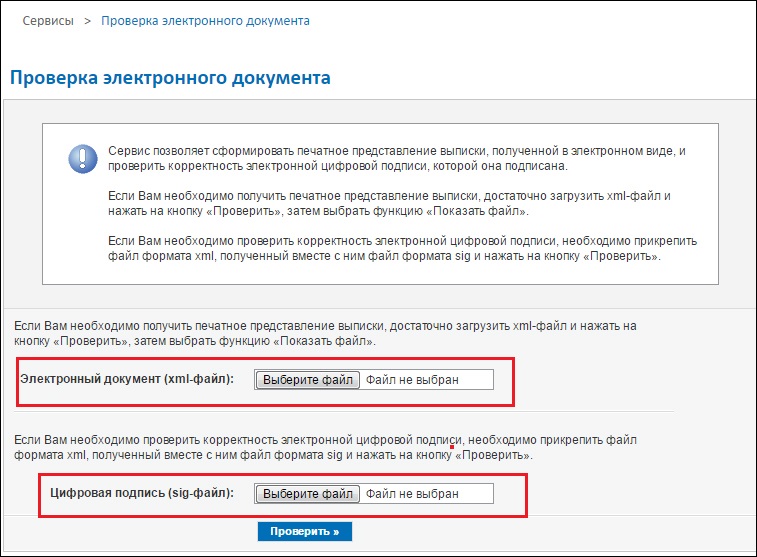
Dokumente in rosreester einfügen
- Klicken Sie nach dem Laden der Dokumente auf die blaue Schaltfläche "Überprüfen".
- Wenn die Seite aktualisiert wird, sehen Sie, dass in der Nähe des elektronischen Dokumentfelds, in dem Sie die XML -Datei hochgeladen haben, einen blauen Link "Show in einem menschlich lesbaren Format" gab. Ein ziemlich seltsamer Name für den Bundesdienst, aber dies ist nicht der Punkt. Sie müssen auf diesen Link klicken.
- Im neuen Fenster sehen Sie ein normales Dokument, das auf Wunsch gedruckt oder gespeichert werden kann. Sie haben es geschafft, einen Auszug von Roseester XML zu öffnen! Hier ist die Arbeit mit Dateien abgeschlossen.
Empfehlungen
- Wir erinnern Sie daran, dass Sie den Dienst der Website des Bundesdienstes ohne aktive Internetverbindung nicht nutzen können.
- Es wird empfohlen, Internet Explorer oder Safari als Browser zu verwenden. Natürlich können Sie mit anderen Browsern diese Vorgänge durchführen, müssen jedoch einige Parameter installieren. Wir werden Ihnen mehr über sie für jedes Programm weiter erzählen.
- Das Google Chrome sollte eingerichtet werden, um "ein unsicheres Skript laden" einzurichten, sonst funktioniert nichts.
- Öffnen Sie das Browsermenü (drei horizontale Streifen in der oberen rechten Ecke) → Einstellungen → Zusätzliche Einstellungen → persönliche Daten → Inhaltseinstellungen oder Eingeben Sie den Chrome -Browser: // Einstellungen/Konstante ein und klicken. Wählen Sie im Abschnitt Java Skript alle Websites aus, um JavaScript (empfohlen) zu verwenden oder Ausnahmen zu konfigurieren.
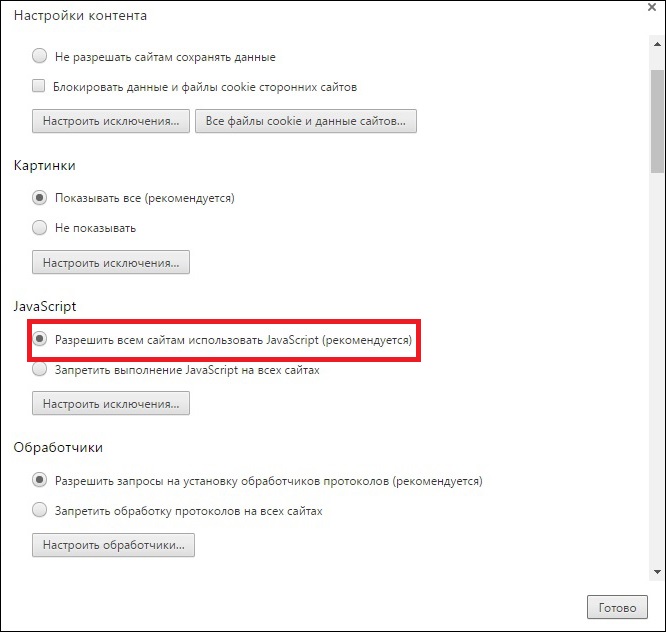
Erlauben Sie allen Websites, JavaScript zu verwenden
- Im Mozilla Firefox -Browser setzen wir den Parameter "Schutzschutz auf dieser Seite" ein.
- Was die Opera betrifft, ist hier alles einfacher: Sie müssen keine zusätzlichen Einstellungen installieren.
- Im Falle von Fehlern sollte klargestellt werden: Ob die digitale Signatur Ihrem XML -Dokument entspricht, unabhängig davon, ob die Begriff abgelaufen ist und so weiter. In jedem Fall können Sie sich an das Körper wenden, der diese Dateien bereitgestellt hat.
- Um es in Form einer PDF -Datei zu speichern, reicht es aus, in den Parametern des Browsers einen "Drucken" auszuwählen, und ändern Sie den Drucker mit der entsprechenden Schaltfläche "Ändern" (im Google Chrome -Browser) auf "Speichern Sie als PDF Drücken Sie die Taste „Speichern“ und wählen Sie den Zweck des Zwecks.
Abschluss
Freunde, jetzt wissen Sie, wie man das XML -Dokument rosreestern öffnet und liest. Wenn wir die oben genannten zusammenfassen, können wir Folgendes bemerken:
- Für die Arbeit benötigen Sie eine aktive Internetverbindung.
- Als Browser zum Anzeigen von Seiten wird empfohlen, Internet Explorer unter Windows und Safari auf MacOS zu verwenden.
- Stellen Sie sicher, dass Sie zwei Datenarten besitzen - eine digitale Signatur mit der SIG -Erweiterung und dem XML -Dokument.
- Nachdem Sie die Dateien überprüft haben, können Sie sie nicht nur sehen und speichern, sondern auch drucken.
Wir hoffen, dass alles geklappt hat, aber es sind keine Fragen übrig. Vergessen Sie natürlich nicht, unsere Meinung, unseren Eindruck und unsere persönliche Erfahrung in den Kommentaren zu teilen!
- « Möglichkeiten, das Verbot des Besuchs von Yandex aus der Ukraine zu umgehen
- Wiederaufnahme der unverkennbaren Arbeit des Verteidigers »

